- 1PS提示:因?yàn)閳D層已鎖定,無法編輯圖層的處理方法
- 2Adobe Illustrator CS5 序列號大全
- 3picacg蘋果版怎么找不到|picacg ios版是不是下架了介紹
- 4ACDsee注冊碼免費(fèi)分享(含ACDsee18、ACDsee10等版本)
- 5蘋果iphone自動(dòng)時(shí)間不準(zhǔn)確的多種校正方法
- 6PDF瀏覽器能看3D文件嗎?PDF瀏覽器看3D文件圖文詳細(xì)教程
- 7Potato(馬鈴薯聊天)怎么注冊不了|Potato不能注冊處理方法介紹
- 8Potato(土豆聊天)怎么換頭像|Potato app更改頭像方法介紹
- 9ipad版office如何激活? office365激活的圖文說明教程
- 10最新的Adobe Illustrator CS4序列號大全
- 11Mac怎么通過設(shè)置VPN來登錄youtube等國外網(wǎng)站
- 12qq郵件是否已讀怎么看 QQ郵箱已經(jīng)發(fā)出去的郵件怎么知道對方是否已經(jīng)查看
WPS表格研究:圓與圓的位置關(guān)系
發(fā)表時(shí)間:2024-01-10 來源:明輝站整理相關(guān)軟件相關(guān)文章人氣:
研究幾何圖形之間的位置關(guān)系,幾何畫板無疑是最佳平臺之一,不過巧妙應(yīng)用WPS表格強(qiáng)大的數(shù)據(jù)處理與圖表生成功能,也可以深入研究一些幾何問題?下面筆者就以圓和圓的位置關(guān)系 的研究 (如圖1)為例,讓您對WPS表格有一個(gè)更深入的認(rèn)識:
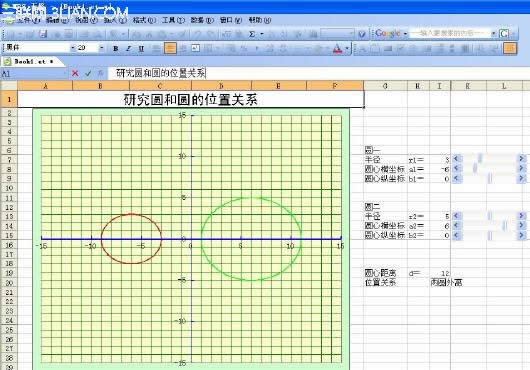
圖1 WPS表格實(shí)例(點(diǎn)擊看大圖)
本例要實(shí)現(xiàn)的目標(biāo):
1、建立兩個(gè)圓的參數(shù)方程后,利用WPS表格的圖表生成功能得到兩個(gè)圓的圖形;
2、利用窗體工具欄中的滾動(dòng)條控件控制兩個(gè)圓的大小與位置;
3、根據(jù)兩個(gè)圓的大小與位置判斷他們之間的位置關(guān)系。
制作過程如下:
一、完成工作表基本內(nèi)容的輸入
1、在A1單元格中輸入標(biāo)題“ 研究圓和圓的位置關(guān)系 ”。
2、因?yàn)閳A心在(a,b) , 半徑為r的圓的參數(shù)方程為:
我們假設(shè)兩個(gè)圓的圓心坐標(biāo)分別為(a1,b1),(a2,b2),兩圓半徑分別為r1、r2。
3、在A3:F3依次輸入數(shù)據(jù)標(biāo)志:參數(shù)(θ)[角度]、參數(shù)(θ)[弧度]、x1=a1+r1*cosθ、y1=b1+r1*sinθ、x2=a 2 +r2*cosθ、y2=b2+r 2 *sinθ,并利用快速輸入法在A列輸入θ值。
4、完成其他基本信息的輸入(如圖2)。

圖2 WPS表格(點(diǎn)擊看大圖)
二、插入滾動(dòng)條控件并設(shè)置相關(guān)參數(shù)
1、 在工具欄的空白位置上單擊鼠標(biāo)右鍵,在彈出的快捷菜單中找到并單擊“窗體”命令,調(diào)出窗體工具欄。
2、 在窗體工具欄中單擊滾動(dòng)條按鈕,鼠標(biāo)指針變?yōu)槭中危醋∈髽?biāo)左鍵從K7單元格的左上角向右下角拖動(dòng),完成第一個(gè)滾動(dòng)條的繪制。
3、 選中剛繪制的滾動(dòng)條,單擊鼠標(biāo)右鍵,在彈出的快捷菜單中單擊“設(shè)置對象格式”命令,彈出“設(shè)置對象格式”對話框,單擊“控制”標(biāo)簽,完成相關(guān)參數(shù)的設(shè)置(如圖3),關(guān)閉對話框。
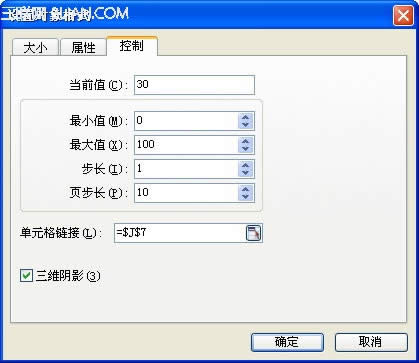
圖3 WPS設(shè)置對象格式
4、 完成其他幾個(gè)滾動(dòng)條的繪制,并完成參數(shù)的設(shè)置(參數(shù)設(shè)置如下表,請參考附件詳細(xì)了解)。
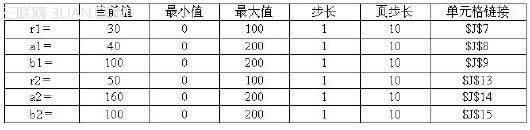
5、 在以下單元格中依次輸入公式:
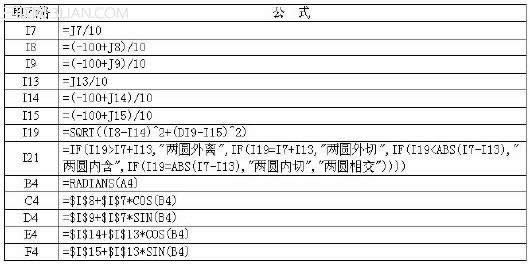
6、拖動(dòng)鼠標(biāo)選中B4:F4,將鼠標(biāo)移到右下角的控制點(diǎn)上,按住左鍵向下拖動(dòng)到F364,利用快速輸入法完成公式的輸入。現(xiàn)在繪圖前的準(zhǔn)備工作已經(jīng)完成。
三、 利用圖表向?qū)ЮL制幾何圖形
1、 單擊常用工具欄里的“圖表向?qū)?rdquo;按鈕,彈出“圖表類型”對話框;在“圖表類型”選項(xiàng)中,我們選擇“XY散點(diǎn)圖”中的“無數(shù)據(jù)點(diǎn)平滑線散點(diǎn)圖”。
2、 單擊對話框下方的“下一步”按鈕,進(jìn)入“源數(shù)據(jù)”對話框,怎樣才能把兩個(gè)圓繪制在同一個(gè)圖表中呢?單擊上方的“系列”標(biāo)簽,單擊“系列”選項(xiàng)下的“添加”按鈕,單擊右邊“名稱”選項(xiàng)右側(cè)的拾取按鈕,“源數(shù)據(jù)”對話框縮小,單擊C2單元格后,再單擊“源數(shù)據(jù)”對話框中的返回按鈕,完成“名稱”的添加 ; 用同樣的方法完成對“X值”、“Y值”的添加。當(dāng)然您也可直接輸入公式,完成對上述內(nèi)容的添加(如圖4)。
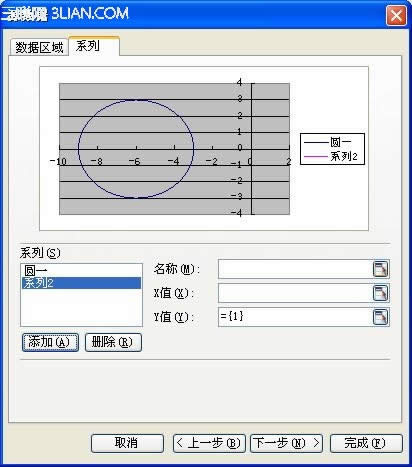
圖4 WPS源數(shù)據(jù)設(shè)置
3、 再次單擊“系列”選項(xiàng)下的“添加”按鈕,用同樣的方法完成對圓二相關(guān)內(nèi)容的添加。此時(shí)您應(yīng)該 可以 預(yù)覽到兩個(gè)圓形了。
4、 單擊“下一步”按鈕,進(jìn)入“圖表選項(xiàng)”對話框,單擊對話框上方的“網(wǎng)格線”標(biāo)簽,將“數(shù)值(x)軸”和“數(shù)值(y)軸”的“主要網(wǎng)格線”、“次要網(wǎng)格線”全部勾選;接下來單擊對話框上方的“圖例”標(biāo)簽,取消對“顯示圖例”選項(xiàng)的勾選,隱藏圖例。
5、 單擊“完成”按鈕,結(jié)束圖表繪制(如圖5)。
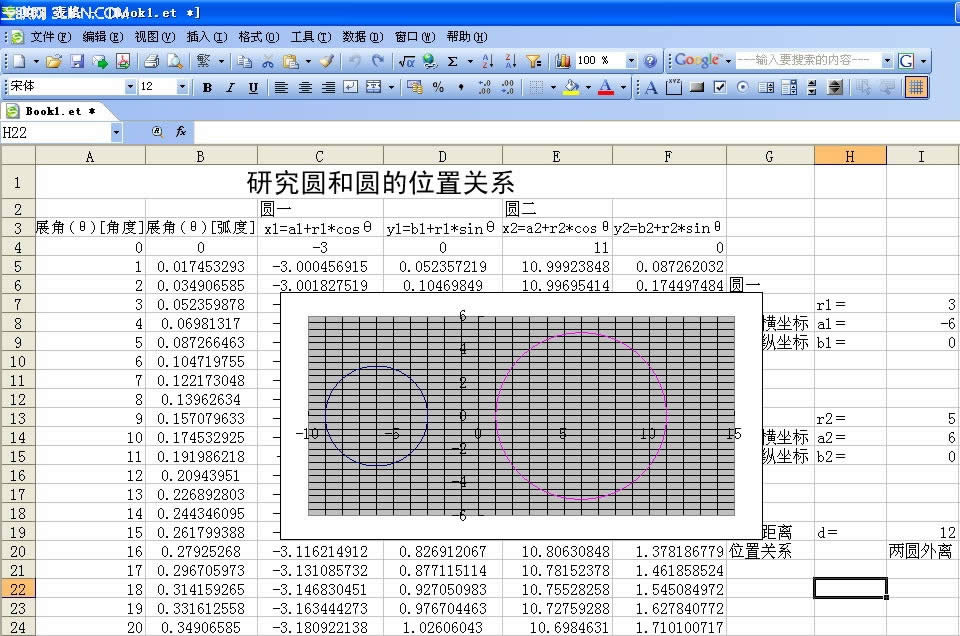
圖5 WPS表格(點(diǎn)擊看大圖)
6、 現(xiàn)在用鼠標(biāo)拖動(dòng)滾動(dòng)條,兩圓的大小、位置將隨著6個(gè)參數(shù)的變化而 發(fā)生變化。
四、設(shè)置坐標(biāo)軸格式并美化圖像
拖動(dòng)三個(gè)滾動(dòng)條,使6個(gè)參數(shù)的值回到繪圖初始狀態(tài)。隱藏J列,調(diào)整圖表區(qū)大小。
1、單擊“圖表”工具欄上“圖表區(qū)”選項(xiàng)右側(cè)的下拉箭頭,選中“數(shù)值(X)軸”,然后再單擊“圖表”工具欄上的“設(shè)置圖表格式”按鈕,將坐標(biāo)軸設(shè)置為較粗的藍(lán)色,將“字號”設(shè)為12;在“刻度”標(biāo)簽中,將“數(shù)值(X)軸刻度”的最小值、最大值、主要刻度單位、次要刻度單位分別設(shè)為“-15”、“15”、“5”、“1”,取消對上述選項(xiàng)前方的復(fù)選框的勾選(如圖6),保存相關(guān)設(shè)置。

圖6 WPS數(shù)值軸格式設(shè)置
2、 用類似方法依次完成對圖表區(qū)、繪圖區(qū)、數(shù)值(X)軸主要網(wǎng)格線、數(shù)值(X)軸次要網(wǎng)格線等內(nèi)容的設(shè)置,并調(diào)整圖表位置。
3、 選中A2:F364區(qū)域后,將文字顏色設(shè)為白色,隱藏文字后,保存文件。
現(xiàn)在,拖動(dòng)滾動(dòng)條改變相關(guān)參數(shù)的值,即可改變兩圓的大小及位置, WPS表格 會隨之判斷兩圓之間的位置關(guān)系 ,并將結(jié)果顯示在I20單元格內(nèi) 。
推薦資訊 總?cè)藲獍?/span>
最新教程 本月人氣
- 1ios版微信6.1.4更新內(nèi)容 支持apple watch
- 2ie瀏覽器無響應(yīng)如何辦 瀏覽器ie無響應(yīng)處理方法
- 3微信收藏的文件在什么地方 微信收藏的文件查看方法步驟圖解
- 4天天動(dòng)聽如何wifi傳歌 天天動(dòng)聽wifi導(dǎo)入歌曲設(shè)置流程圖
- 5微信公眾平臺刪除單篇文章設(shè)置步驟詳細(xì)說明
- 6win10手機(jī)版斯巴達(dá)瀏覽器使用方法圖文詳細(xì)說明
- 7win10手機(jī)瀏覽器上手 界面清新簡潔
- 8微信公眾號文章贊賞如何用 微信公眾號文章贊賞使用圖文說明教程
- 9迅雷影音如何加速 迅雷影音打開硬件加速設(shè)置方法
- 10用微信如何發(fā)送文件 手機(jī)微信發(fā)送文件方法圖文詳細(xì)說明
- 11微商城如何開通 微信微商城開通流程圖解
- 12騰訊電腦管家無線wifi如何打開 騰訊電腦管家無線wifi打開方法
- 1用WPS表格2013統(tǒng)計(jì)所需鈔票張數(shù)
- 2ios8.0.1更新了什么?蘋果ios8.0.1更新內(nèi)容
- 3ios8.0.1如何?蘋果ios8.0.1技巧評測(附固件下載)
- 4ios8照片流不見了?在什么地方里?ios8照片流位置
- 5iphone6群發(fā)短信圖文說明教程 蘋果6如何群發(fā)短信步驟
- 6ios8最近聯(lián)系人如何刪除?ios8正式版最近聯(lián)系人刪除圖文說明教程
- 7ios8最近使用如何刪除?ios8最近使用刪除圖文說明教程
- 8ios8降級ios7.1.2圖文說明教程 ios8正式版降級ios7步驟
- 9ios8 wifi不穩(wěn)定如何辦?ios8正式版wifi不穩(wěn)定處理方法
- 10ipad air充電器可以充iphone6 plus嗎
- 11ipad air充電器可以充iphone6嗎?ipad與iphone6充電器通用嗎
- 12iphone6用什么sim卡?iphone6 sim卡分類

